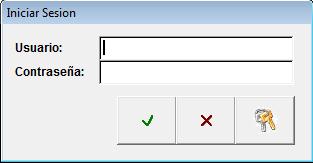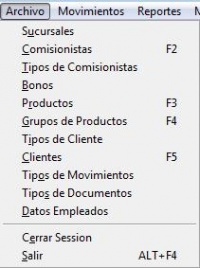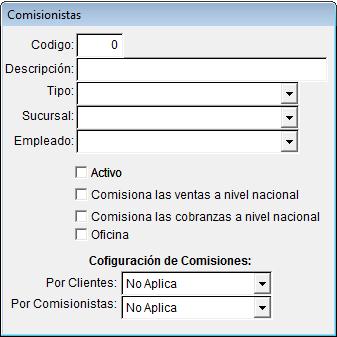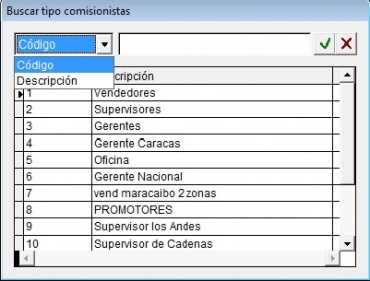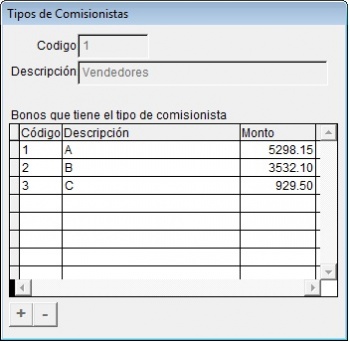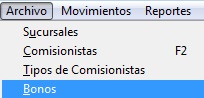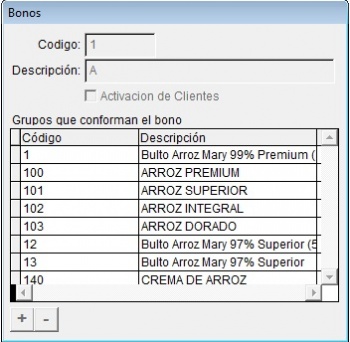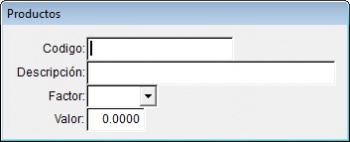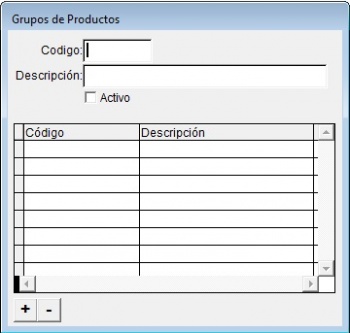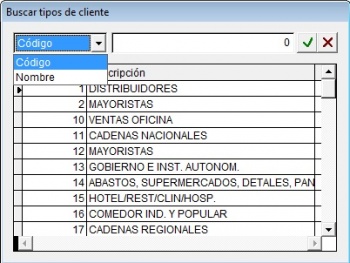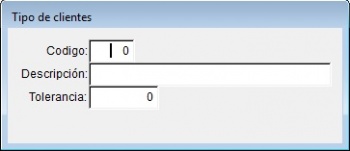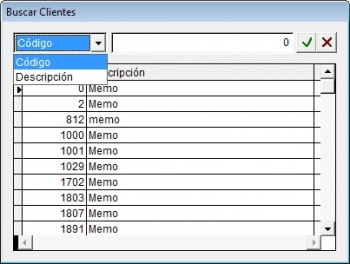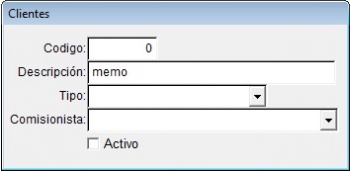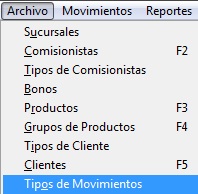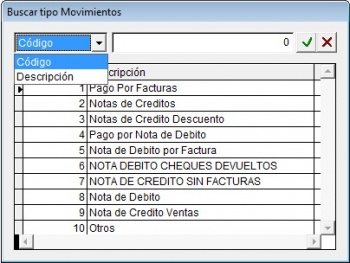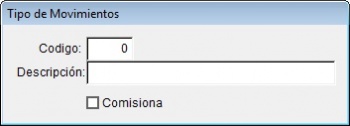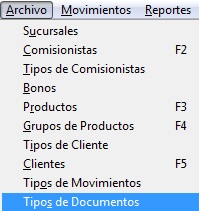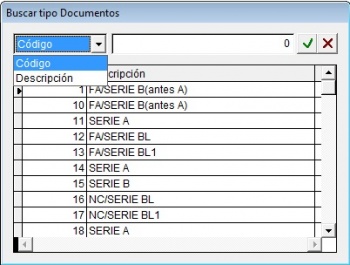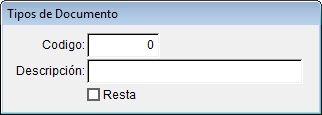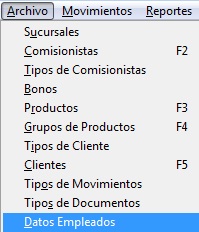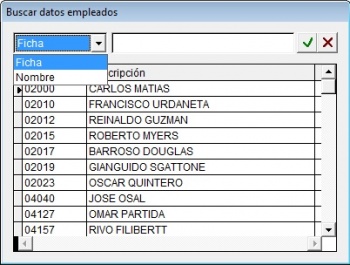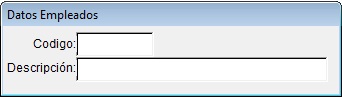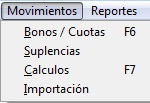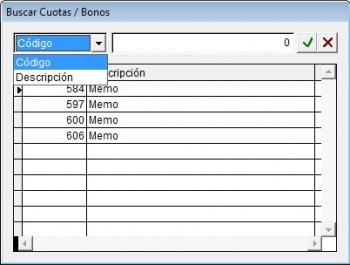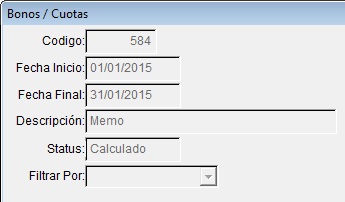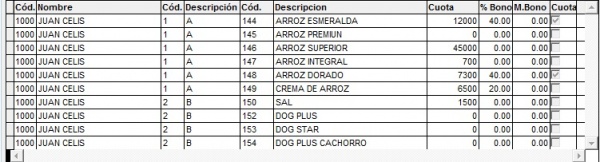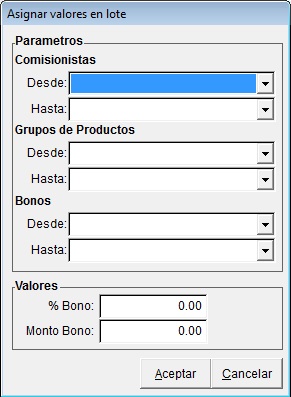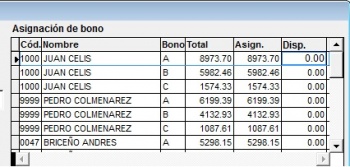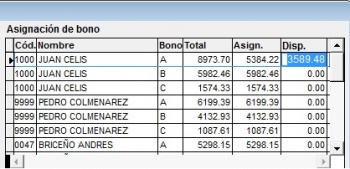Diferencia entre revisiones de «Sistema de Comisiones»
| Línea 473: | Línea 473: | ||
* En '''Movimientos''', visualizamos las siguientes transacciones: | * En '''Movimientos''', visualizamos las siguientes transacciones: | ||
| − | [[Archivo: | + | [[Archivo:Transacciones1.jpg|center|250px]] |
Revisión de 11:40 15 jul 2015
Contenido
Manual de Usuario
Inicio de sesión
- Para abrir el Sistema de Comisiones, accione clic en ComisionesVend.exe en su escritorio.
- Se desplegará la siguiente ventana:
• Ingresar Usuario.
• Ingresar Contraseña.
• Opcional, tenemos para cambiar la contraseña.
Funciones de Menú
- El menú Sistema de Comisiones, muestra todas las tareas disponibles para el rol que se le ha asignado. El sistema va de acuerdo a todas las opciones del menú.
Opciones de menú:
• Nuevo registro
• Modificar registro
• Eliminar registro
• Buscar registro
• Primer registro
• Registro anterior
• Siguiente registro
• Último registro
• Imprimir
• Cerrar formulario
• Guardar registro
• Deshacer registro
• Agregar producto
• Eliminar producto
Datos Maestros
- En Archivo, visualizamos los siguientes datos maestros:
De igual manera, podemos conseguir algunos de ellos en nuestra vista principal.
- Comisionistas
Maestro encargado de incluir, modificar o eliminar el comisionista.
Lo visualizamos accionando clic en el ícono
o mediante la tecla F2.
De no existir el comisionista, accionamos clic en Nuevo Registro o mediante el comando Ctrl + N.
- Nos mostrará la siguiente ventana en donde debemos incluir lo siguiente:
• Código.
• Descripción.
• El tipo.
• Sucursal.
• Empleado.
• Seleccione los checks correspondiente a ese comisionista.
• Configuración de Comisiones (Por clientes o por comisionistas).
- Tipos de comisionistas
Maestro encargado de incluir, modificar o eliminar los tipos de comisionistas correspondientes.
Lo ubicamos en el Menú Archivo/Tipo de comisionistas.
Para buscar un tipo de comisionistas previamente incluido, lo hacemos mediante el comando Ctrl + B (Esto es en el caso de modificarlo o eliminarlo).
Al abrir la ventana, visualizaremos si lo deseamos buscar por Código o Descripción.
De no existir el tipo de comisionista, accionamos clic en Nuevo Registro o mediante el comando Ctrl + N.
Debe incluir lo siguiente:
• Código del correlativo.
• Descripción del tipo de comisión a definir.
• El check list Promedio de cobranzas (Solo mes anterior) indica que al momento de calcular las comisiones por cobranzas solo suma las CxC del mes anterior.
• Indicar el código, descripción y monto del bono asociado al comisionista.
- Bonos
Maestro encargo de incluir, modificar o eliminar los bonos que serán asociados a los comisionistas.
Lo ubicamos en el menú Archivo/Bonos.
Para buscar un bono previamente incluido lo hacemos mediante el comando Ctrl + B(Esto es en el caso de modificarlo o eliminarlo).
Al abrir la ventana, visualizaremos si lo deseamos buscar por Código o Descripción.
De no existir el bono, accionamos clic en Nuevo Registro o mediante el comando Ctrl + N'.
Debe incluir lo siguiente:
• Código.
• Descripción.
• El check list “Activación de clientes” es opcional.
• Debe definir el grupo que conforma ese bono agregando uno nuevo mediante el ícono: ![]()
• De igual manera podemos eliminar el grupo de producto que conforma ese bono al modificarlo mediante el ícono: ![]()
- Productos
Maestro encargado de incluir, modificar o eliminar el producto a comisionar.
Para visualizarlo, accionamos clic en el ícono: ![]() de nuestra vista principal o mediante la tecla F3.
de nuestra vista principal o mediante la tecla F3.
Para buscar un producto previamente incluido, lo hacemos mediante el comando Ctrl + B (Esto es en el caso de modificarlo o eliminarlo).
Al abrir la ventana, visualizaremos si lo deseamos buscar por Código o Descripción.
De no existir el producto, accionamos clic en Nuevo Registro o mediante el comando Ctrl + N.
Debe incluir lo siguiente:
• Código.
• Descripción.
• Factor de conversión.
• Valor.
- Grupos de Producto
Maestro encargado de incluir, modificar, o eliminar un grupo de productos.
Para visualizarlo, accionamos clic en el ícono ![]() de nuestra vista principal o mediante la tecla F4. Para buscar un grupo producto previamente incluido, lo hacemos mediante el comando Ctrl + B. (Esto es en el caso de modificarlo o eliminarlo).
de nuestra vista principal o mediante la tecla F4. Para buscar un grupo producto previamente incluido, lo hacemos mediante el comando Ctrl + B. (Esto es en el caso de modificarlo o eliminarlo).
Al abrir la ventana, visualizaremos si lo deseamos buscar por Código o Descripción.
De no existir el grupo un producto, accionamos clic en Nuevo Registro o mediante el comando Ctrl + N.
Debe incluir lo siguiente:
• Código del correlativo.
• Descripción.
• El check debe estar en activo.
- Tipo de clientes
Maestro encargado de definir el tipo de clientes incluido.
Lo ubicamos en el menú Archivo/Tipos de cliente.
Para buscar un tipo de cliente previamente incluido, lo hacemos mediante el comando Ctrl + B. (Esto es en el caso de modificarlo o eliminarlo).
Al abrir la ventana, visualizaremos si lo deseamos buscar por Código o Descripción.
De no existir el grupo un producto, accionamos clic en Nuevo Registro o mediante el comando Ctrl + N.
Debe incluir lo siguiente:
• Código del tipo de cliente.
• Descripción.
• Tolerancia.
- Clientes
Maestro encargado de incluir, modificar o eliminar el cliente. Para visualizarlo, accionamos clic en el ícono ![]() de nuestra vista principal o mediante la tecla F5.
de nuestra vista principal o mediante la tecla F5.
Para buscar un cliente previamente incluido, lo hacemos mediante el comando Ctrl + B (Esto es en el caso de modificarlo o eliminarlo).
Al abrir la ventana, visualizaremos si lo deseamos buscar por Código o Descripción.
De no existir el cliente, accionamos clic en Nuevo Registro o mediante el comando Ctrl + N.
Debe incluir lo siguiente:
• Código del cliente.
• Descripción.
• Tipo de cliente.
• Comisionista.
• El check debe estar en “Activo”.
- Tipos de Movimientos
Maestro encargado de definir el tipo de movimiento. Lo ubicamos en el menú Archivo/Tipo de Movimientos.
Para buscar un tipo de movimiento previamente incluido, lo hacemos mediante el comando 'Ctrl + B (Esto es en el caso de modificarlo o eliminarlo).
Al abrir la ventana, visualizaremos si lo deseamos buscar por Código o Descripción.
De no existir el tipo de movimiento, accionamos clic en Nuevo Registro o mediante el comando Ctrl + N.
Debe incluir lo siguiente:
• Código del tipo de cliente.
• Descripción.
• El check list “Comisiona” debe estar tildado.
- Tipo de Documentos
Maestro encargado de definir el tipo de documento. Lo ubicamos en el menú Archivo/Tipo de documentos.
Para buscar un tipo de documento previamente incluido, lo hacemos mediante el comando Ctrl + B. (Esto es en el caso de modificarlo o eliminarlo).
Al abrir la ventana, visualizaremos si lo deseamos buscar por Código o Descripción.
De no existir el tipo de documento, accionamos clic en Nuevo Registro o mediante el comando Ctrl + N.
Debe incluir lo siguiente:
• Código.
• Descripción.
• El check list “Resta” debe estar tildado.
- Datos Empleados
Maestro encargado de incluir los datos del comisionista. Lo ubicamos en el menú Archivo/Datos empleados.
Para buscar un tipo de documento previamente incluido, lo hacemos mediante el comando Ctrl + B (Esto es en el caso de modificarlo o eliminarlo).
Al abrir la ventana, visualizaremos si lo deseamos buscar por Código o Descripción.
De no existir el tipo de documento, accionamos clic en Nuevo Registro o mediante el comando Ctrl + N.
Debe incluir lo siguiente:
• Código del comisionista.
• Descripción.
Transacciones
- En Movimientos, visualizamos las siguientes transacciones:
De igual manera, podemos conseguir algunos de ellos en nuestra vista principal.
- Bonos/Cuotas
Transacción encargada de asignar los bonos o cuotas de los comisionistas. Para visualizarlo, accionamos clic en el ícono ![]() de nuestra vista principal o mediante la tecla F6.
de nuestra vista principal o mediante la tecla F6.
Para buscar los bonos/cuotas previamente incluido, lo hacemos mediante el comando Ctrl + B (Esto es en el caso de modificarlo o eliminarlo).
Al abrir la ventana, visualizaremos si lo deseamos buscar por Código o Descripción.
De no existir los bonos/cuotas, accionamos clic en Nuevo Registro o mediante el comando Ctrl + N.
Debe incluir lo siguiente:
• El código lo genera automático según el correlativo.
• Fecha Inicio.
• Fecha Final.
• Descripción.
• Luego, en la siguiente tabla visualizar, debemos incluir manualmente la Cuota y el Bono al comisionista correspondiente.
• De igual manera, podemos incluir el bono y monto bono a los comisionistas por lote.
Debe asignar lo siguiente:
• Parámetros comisionistas: Desde/Hasta.
• Grupo de Productos: Desde/Hasta.
• Bonos: Desde/Hasta.
• Valores: Bono % y Monto Bono.
• Luego de asignar todas las cuotas y bonos a los comisionistas, debe estar en cero la disponibilidad.
• De ingresar una cuota o bono del comisionista mal, no mostrará una diferencia disponible.